Содержание
Автор — Fernando Diaz de la Serna
Классификация и содержание сразу нескольких музыкальных коллекций может быть сложным и трудоёмким процессом. Предположим, что в вашей музыкальной коллекции есть следующие категории файлов:
- Рок, джаз и популярная музыка
- Классическая музыка
- Народная музыка
- Записи различных лекций
- Подкасты
- Аудиокниги
Конечно, все эти жанры можно просто впихнуть в один менеджер звуковых файлов, например, в Rhythmbox — менеджер, содержащийся в Ubuntu по умолчанию. Но, возможно, вы захотите разделить коллекции по разным программам. Обычно это имеет смысл, если коллекции достигли огромного размера. Rhythmbox — это прекрасная программа для управления музыкальной коллекцией, но если вам нужны дополнительные возможности, можете попробовать следующее:
Exaile
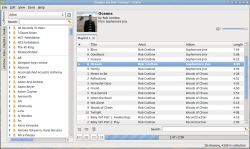 В Exaile есть всё, что нужно для управления музыкальной коллекцией, и даже больше! В программе есть радио Shoutcast и Streamtuner, который позволяет записать любую радиопередачу на жёсткий диск одним нажатием красной кнопки в нижней части окна программы. Exaile автоматически создаст папки для каждой выбранной радиостанции и каждую прослушанную песню сохранит в отдельный файл в MP3-формате. Просто слушая любимое радио и сохраняя музыку на жёсткий диск, можно значительно расширить свою музыкальную коллекцию. Радио можно на время приглушить, а Streamtuner продолжит записывать выбранную радиостанцию, даже если её воспроизведение приостановлено. Для этого нужно нажать на паузу, а не на стоп. А что если оставить запись включённой на всю ночь? Утром вы найдёте на своём жёстком диске десятки новых музыкальных файлов, которые записывались, пока вы спали. В левой части окна программы Exaile вся ваша коллекция будет классифицирована по исполнителям, альбомам, жанрам и так далее. Это позволяет просто перетащить содержимое папки в правую часть окна программы, чтобы начать воспроизведение. Exaile можно установить при помощи Synaptic.
В Exaile есть всё, что нужно для управления музыкальной коллекцией, и даже больше! В программе есть радио Shoutcast и Streamtuner, который позволяет записать любую радиопередачу на жёсткий диск одним нажатием красной кнопки в нижней части окна программы. Exaile автоматически создаст папки для каждой выбранной радиостанции и каждую прослушанную песню сохранит в отдельный файл в MP3-формате. Просто слушая любимое радио и сохраняя музыку на жёсткий диск, можно значительно расширить свою музыкальную коллекцию. Радио можно на время приглушить, а Streamtuner продолжит записывать выбранную радиостанцию, даже если её воспроизведение приостановлено. Для этого нужно нажать на паузу, а не на стоп. А что если оставить запись включённой на всю ночь? Утром вы найдёте на своём жёстком диске десятки новых музыкальных файлов, которые записывались, пока вы спали. В левой части окна программы Exaile вся ваша коллекция будет классифицирована по исполнителям, альбомам, жанрам и так далее. Это позволяет просто перетащить содержимое папки в правую часть окна программы, чтобы начать воспроизведение. Exaile можно установить при помощи Synaptic.
Amarok
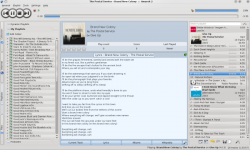 Amarok — это имя огромного волка в мифологии Инуитов. Говорят, он выискивает и пожирает тех, кто охотится в одиночку в ночи. Но не стоит бояться, Amarok — это ещё и программа для воспроизведения и управления музыкой, которая входит в Kubuntu, дистрибутив от Canonical на основе KDE (в Ubuntu вместо него используется Gnome). Amarok можно установить и в Ubuntu, но многие утверждают, что последняя версия этой программы (версия 2) в Gnome работает не очень хорошо. Прошлая версия больше не поддерживается, но в Ubuntu работает намного лучше (версия 1.4.x). Установить программу можно при помощи PPA. Следуйте инструкциям по установке на странице PPA:
https://launchpad.net/~bogdanb/+archive/amarok14 (Karmic и Jaunty)
В Jaunty программу можно установить через командную строку. Следуйте этим инструкциям:
http://www.ubuntugeek.com/howto-install-amarok-1-4-in-ubuntu-jaunty.html (англ.)
Amarok — это имя огромного волка в мифологии Инуитов. Говорят, он выискивает и пожирает тех, кто охотится в одиночку в ночи. Но не стоит бояться, Amarok — это ещё и программа для воспроизведения и управления музыкой, которая входит в Kubuntu, дистрибутив от Canonical на основе KDE (в Ubuntu вместо него используется Gnome). Amarok можно установить и в Ubuntu, но многие утверждают, что последняя версия этой программы (версия 2) в Gnome работает не очень хорошо. Прошлая версия больше не поддерживается, но в Ubuntu работает намного лучше (версия 1.4.x). Установить программу можно при помощи PPA. Следуйте инструкциям по установке на странице PPA:
https://launchpad.net/~bogdanb/+archive/amarok14 (Karmic и Jaunty)
В Jaunty программу можно установить через командную строку. Следуйте этим инструкциям:
http://www.ubuntugeek.com/howto-install-amarok-1-4-in-ubuntu-jaunty.html (англ.)
Amarok — это первоклассная программа для воспроизведения и управления музыкальной коллекцией, которая стала очень популярной среди пользователей Ubuntu. В левой части окна программы создаётся список всех папок с музыкой, которые можно перетащить в правую часть, чтобы начать воспроизведение. Можно создавать списки воспроизведения и соединяться с iPod. Есть возможность скачивать слова песен и обложки альбомов, а также информацию об исполнителе из Википедии. Также программа интегрирована с last.fm, Magnitude и магазинами цифровой музыки, что позволяет пользователям покупать музыку в форматах Ogg Vorbis, FLAC, WAV и MP3.
Banshee в последнее время активно разрабатывалась и превратилась в полноценную, надёжную и и зрелую программу управления музыкой. Я немного отвлекусь и приведу цитату из словаря Вебстера, так как не все читатели могут быть знакомы со значением этого слова. Не пугайтесь!
Банши (Banshee): Сверхъестественная сущность, которая своими рыданиями и стоном под окнами дома сообщает семье о скорой смерти одного из её членов. (Кельтские народные поверья)
Программа позволяет проигрывать видео и подкасты, а также синхронизировать музыку и видео с G1phone, iPod и другими устройствами. Во время прослушивания автоматически скачивается обложка альбома. Есть Августвозможность автоматической отправки данных на Last.fm.
Если вам нужна последняя стабильная версия Banshee, перейдите по ссылке. Нажмите на ссылку «Technical details about this PPA», затем «Read about installing». Выберите версию Ubuntu и следуйте инструкциям.
https://edge.launchpad.net/~banshee-team/+archive/ppa (англ.)
Audacious
 Audacious может похвастаться самым миниатюрным интерфейсом среди существующих и несуществующих программ этого класса для Linux. Окно очень маленькое и в развёрнутом виде, но его можно сделать ещё меньше, почти до полного исчезновения, превратив его в компактную полоску вверху экрана, которая не мешает работать с другими программами. Audacious — это клон популярного проигрывателя WinAmp, который около десяти лет назад подарил всем возможность воспроизводить музыку на компьютере. На первый взгляд вы можете усомниться в возможностях такой крошечной программы. Но пусть размер не вводит вас в заблуждение. Как только вы познакомитесь со всеми её возможностями, которых немало, вы поймёте, что программа может всё, что и другие проигрыватели. При нажатии на различные кнопки будет открываться большое количество разнообразных меню, при помощи которых можно любым образом настроить программу. В программе есть частотный корректор (эквалайзер), можно создавать списки воспроизведения и так далее. Скачать программу можно при помощи Synaptic.
Audacious может похвастаться самым миниатюрным интерфейсом среди существующих и несуществующих программ этого класса для Linux. Окно очень маленькое и в развёрнутом виде, но его можно сделать ещё меньше, почти до полного исчезновения, превратив его в компактную полоску вверху экрана, которая не мешает работать с другими программами. Audacious — это клон популярного проигрывателя WinAmp, который около десяти лет назад подарил всем возможность воспроизводить музыку на компьютере. На первый взгляд вы можете усомниться в возможностях такой крошечной программы. Но пусть размер не вводит вас в заблуждение. Как только вы познакомитесь со всеми её возможностями, которых немало, вы поймёте, что программа может всё, что и другие проигрыватели. При нажатии на различные кнопки будет открываться большое количество разнообразных меню, при помощи которых можно любым образом настроить программу. В программе есть частотный корректор (эквалайзер), можно создавать списки воспроизведения и так далее. Скачать программу можно при помощи Synaptic.
Songbird
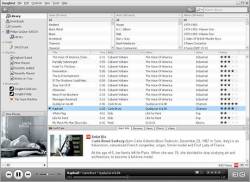 Songbird — ещё одна прекрасная программа для воспроизведения музыки, которая также активно развивается. Songbird — это медиаплеер и браузер с открытым исходным кодом, созданный на основе браузера Firefox. Интерфейс пользователя напоминает iTunes, кроме того, программа может синхронизироваться с iPod. Как и для Firefox, для Songbird есть множество дополнений, расширяющих функциональность. Вы можете скачать последнюю версию в виде .deb-пакета с сайта GetDeb. На момент написания статьи это версия 1.2.0 для Jaunty.
Songbird — ещё одна прекрасная программа для воспроизведения музыки, которая также активно развивается. Songbird — это медиаплеер и браузер с открытым исходным кодом, созданный на основе браузера Firefox. Интерфейс пользователя напоминает iTunes, кроме того, программа может синхронизироваться с iPod. Как и для Firefox, для Songbird есть множество дополнений, расширяющих функциональность. Вы можете скачать последнюю версию в виде .deb-пакета с сайта GetDeb. На момент написания статьи это версия 1.2.0 для Jaunty.
VLC
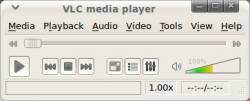 VLC — это мультимедиа проигрыватель, программа для кодирования и потокового вещания, которая поддерживает множество аудио- и видеокодеков и форматов файлов, а также воспроизведение DVD, VCD и большое количество потоковых протоколов. Программа может вещать по сети и преобразовывать файлы в различные форматы. Это прекрасный проигрыватель! Но называть VLC просто проигрывателем — это всё равно что называть швейцарский нож простым ножом. VLC может намного больше: конвертировать аудио- и видеофайлы в разные форматы, пересылать файлы по сети (вещание), сохранять файлы с CD и DVD и многое другое. VLC есть в репозиториях Ubuntu. Полное руководство пользователя вы найдёте по ссылке:
VLC — это мультимедиа проигрыватель, программа для кодирования и потокового вещания, которая поддерживает множество аудио- и видеокодеков и форматов файлов, а также воспроизведение DVD, VCD и большое количество потоковых протоколов. Программа может вещать по сети и преобразовывать файлы в различные форматы. Это прекрасный проигрыватель! Но называть VLC просто проигрывателем — это всё равно что называть швейцарский нож простым ножом. VLC может намного больше: конвертировать аудио- и видеофайлы в разные форматы, пересылать файлы по сети (вещание), сохранять файлы с CD и DVD и многое другое. VLC есть в репозиториях Ubuntu. Полное руководство пользователя вы найдёте по ссылке:
http://en.flossmanuals.net/vlc
Примечание: Есть такой замечательный сайт, называется «Floss Manuals», где вы найдёте большое число руководств по использованию приложений с открытым кодом, в том числе и тех, о которых я рассказал выше: http://en.flossmanuals.net/. Их можно скачать в PDF-формате или распечатать прямо с сайта. FLOSS или FOSS означает «Свободное ПО и ПО с открытым исходным кодом».
Rhythmbox
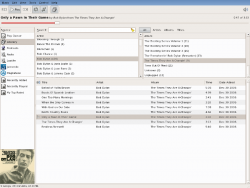 Rhythmbox — это стандартный менеджер музыкальной коллекции в Ubuntu. Вы, должно быть, уже хорошо знаете о всех его возможностях. В меню Справка есть пункт Содержание, где можно найти очень полезное руководство. Стоит отметить два сайта потокового радио, которые упоминаются в программе. На Magnatune можно найти музыку всех жанров, её можно воспроизводить через Rhythmbox или скачать альбом целиком с их сайта. Необходимо внести минимальную плату — 5$ за альбом, чтобы поддержать исполнителя. Другой сайт называется Jamendo. Здесь можно как слушать музыку через Rhythmbox, так и бесплатно скачивать архивы с альбомами с сайта. Вся музыка распространяется под лицензией Creative Commons.
Rhythmbox — это стандартный менеджер музыкальной коллекции в Ubuntu. Вы, должно быть, уже хорошо знаете о всех его возможностях. В меню Справка есть пункт Содержание, где можно найти очень полезное руководство. Стоит отметить два сайта потокового радио, которые упоминаются в программе. На Magnatune можно найти музыку всех жанров, её можно воспроизводить через Rhythmbox или скачать альбом целиком с их сайта. Необходимо внести минимальную плату — 5$ за альбом, чтобы поддержать исполнителя. Другой сайт называется Jamendo. Здесь можно как слушать музыку через Rhythmbox, так и бесплатно скачивать архивы с альбомами с сайта. Вся музыка распространяется под лицензией Creative Commons.
Magnatune: http://magnatune.com/
Jamendo: http://www.jamendo.com/en/
Страница программы: http://projects.gnome.org/rhythmbox/
Для Rhythmbox есть большое число дополнений и инструментов сторонней разработки, которые добавят в программу больше возможностей для воспроизведения музыки.
Totem
 Totem — мультимедиа проигрыватель, который поставляется с Ubuntu по умолчанию. Наверное, вы хорошо с ним знакомы. Он использует GStreamer. Видео и звуковые файлы открываются по умолчанию в Totem. Двойной щелчок мыши по звуковому файлу запустит его воспроизведение. То же самое произойдёт и с видеофайлами. Программа также может воспроизводить коммерческие DVD, кроме меню, что может вызвать неудобство. Чтобы воспроизводить DVD, сначала нужно скачать подходящий кодек с Medibuntu. Вы, возможно, знаете, что с боковой панели Totem можно слушать лондонское радио BBC, потоковое радио Jamendo и видео с YouTube. Круто!
Totem Xine — мультимедиа проигрыватель в Kubuntu по умолчанию. Он использует Xine. Возможности программы те же, что и у Totem, за исключением того, что при воспроизведении DVD в Totem Xine воспроизводит фильм с начала вместе с меню. Установить программу можно при помощи Synaptic.
Totem — мультимедиа проигрыватель, который поставляется с Ubuntu по умолчанию. Наверное, вы хорошо с ним знакомы. Он использует GStreamer. Видео и звуковые файлы открываются по умолчанию в Totem. Двойной щелчок мыши по звуковому файлу запустит его воспроизведение. То же самое произойдёт и с видеофайлами. Программа также может воспроизводить коммерческие DVD, кроме меню, что может вызвать неудобство. Чтобы воспроизводить DVD, сначала нужно скачать подходящий кодек с Medibuntu. Вы, возможно, знаете, что с боковой панели Totem можно слушать лондонское радио BBC, потоковое радио Jamendo и видео с YouTube. Круто!
Totem Xine — мультимедиа проигрыватель в Kubuntu по умолчанию. Он использует Xine. Возможности программы те же, что и у Totem, за исключением того, что при воспроизведении DVD в Totem Xine воспроизводит фильм с начала вместе с меню. Установить программу можно при помощи Synaptic.
Realplayer
 Realplayer — это проприетарный медиа-проигрыватель, который стал доступным для миллионов пользователей Linux. Всегда лучше захватить такую аудиторию, чем игнорировать её. Просто эта аудитория слишком большая, чтобы её игнорировать! Версию программы для Linux можно установить при помощи Synaptic или напрямую с их сайта (http://www.real.com/linux). Скачать нужно .deb-файл. В сравнении с версией для проприетарной системы эта версия разрабатывается неактивно. Но, тем не менее, программа очень полезна, когда нужно скачать файл для Realplayer с сайта, который не предоставляет альтернатив.
Realplayer — это проприетарный медиа-проигрыватель, который стал доступным для миллионов пользователей Linux. Всегда лучше захватить такую аудиторию, чем игнорировать её. Просто эта аудитория слишком большая, чтобы её игнорировать! Версию программы для Linux можно установить при помощи Synaptic или напрямую с их сайта (http://www.real.com/linux). Скачать нужно .deb-файл. В сравнении с версией для проприетарной системы эта версия разрабатывается неактивно. Но, тем не менее, программа очень полезна, когда нужно скачать файл для Realplayer с сайта, который не предоставляет альтернатив.
MPlayer
 MPlayer предназначен для проигрывания музыки и видео как в файлах, так и транслируемых по сети. Это одна из тех программ, о которых вы, возможно, никогда не слышали, но, попробовав которую, будете удивляться, как же раньше обходились без неё. MPlayer может воспроизводить буквально всё, включая CD, DVD, аудиофайлы, VCD, видеофайлы, сетевое радио и потоковое видео. Кроме того, программа позволяет создавать списки воспроизведения, поэтому её можно использовать для прослушивания музыкальной коллекции, а ещё она хорошо работает с полноэкранным видео. Поэтому смотреть DVD, DIVX и всё остальное с её помощью — сплошное удовольствие. Эта программа значительно превосходит по возможностям проигрыватель, установленный в Ubuntu по умолчанию (Totem), у неё более приятный интерфейс, хотя настроить её, возможно, будет немного сложнее. Эта программа хотя и требует терпения, стоит того, чтобы её использовали. Установить MPlayer можно при помощи Synaptic. Полное руководство пользователя можно найти на странице:
MPlayer предназначен для проигрывания музыки и видео как в файлах, так и транслируемых по сети. Это одна из тех программ, о которых вы, возможно, никогда не слышали, но, попробовав которую, будете удивляться, как же раньше обходились без неё. MPlayer может воспроизводить буквально всё, включая CD, DVD, аудиофайлы, VCD, видеофайлы, сетевое радио и потоковое видео. Кроме того, программа позволяет создавать списки воспроизведения, поэтому её можно использовать для прослушивания музыкальной коллекции, а ещё она хорошо работает с полноэкранным видео. Поэтому смотреть DVD, DIVX и всё остальное с её помощью — сплошное удовольствие. Эта программа значительно превосходит по возможностям проигрыватель, установленный в Ubuntu по умолчанию (Totem), у неё более приятный интерфейс, хотя настроить её, возможно, будет немного сложнее. Эта программа хотя и требует терпения, стоит того, чтобы её использовали. Установить MPlayer можно при помощи Synaptic. Полное руководство пользователя можно найти на странице:
Gtkpod
Gtkpod — это программа с открытым исходным кодом, которую можно установить из Synaptic. Программа предоставляет GUI (графический интерфейс пользователя), который позволяет пользователям Linux передавать файлы на музыкальные проигрыватели iPod Classic, iPod Nano, iPod Shuffle, iPod Photo и iPod Mini. Хотя в программе отсутствуют некоторые более продвинутые функции iTunes, Gtkpod всё же выполняет роль менеджера iPod для,Linux.,Также,поддерживает-ся воспроизведение видео и поиск обложек.
Этого списка должно хватить, чтобы вы начали разбираться в большом количестве программ для воспроизведения и управления музыкальными коллекциями. И напоследок вот список некоторых важных программ для редактирования и записи звука:
Audacity
 Audacity — это приложение для записи и редактирования аудиоданных. Обычно Audacity используется для записи интервью или игры на музыкальных инструментах. При помощи Audacity можно совмещать и редактировать эти звуки, чтобы создавать подкасты, музыку и другие вещи. Audacity — очень мощное приложение для записи и редактирования аудио в домашних условиях. Это очень сложная программа, которая может всё, что должен уметь современный звуковой редактор. Может быть, Audacity и не удовлетворяет всех потребностей профессиональных звукозаписывающих студий, но не сильно. Руководство пользователя по Audacity можно купить и скачать в формате PDF с сайта InformIt
Audacity — это приложение для записи и редактирования аудиоданных. Обычно Audacity используется для записи интервью или игры на музыкальных инструментах. При помощи Audacity можно совмещать и редактировать эти звуки, чтобы создавать подкасты, музыку и другие вещи. Audacity — очень мощное приложение для записи и редактирования аудио в домашних условиях. Это очень сложная программа, которая может всё, что должен уметь современный звуковой редактор. Может быть, Audacity и не удовлетворяет всех потребностей профессиональных звукозаписывающих студий, но не сильно. Руководство пользователя по Audacity можно купить и скачать в формате PDF с сайта InformIt
Создание подкастов со свободным ПО для редактирования аудио Audacity http://www.informit.com/store/product.aspx?isbn=0132366576
Другие подробные и бесплатные руководства по Audacity вы найдёте на страницах FLOSS Manuals: http://en.flossmanuals.net/audacity/
Ardour
 Ardour — это приложение для записи аудио на жёсткий диск и цифровой обработки звука. Описание программы выходит за рамки этой статьи. Это профессиональное ПО с открытым исходным кодом. Цифровая запись аудио стала революцией. Впервые исполнители получили возможность создавать дешёвые и простые студии звукозаписи в своих подвалах, гаражах, где угодно, где есть электричество. Приложения, подобные Ardour, стирают грань между исполнителями и звукорежиссерами, дают шанс исполнителям самим выполнять эту работу. На странице по этому адресу вы узнаете всё остальное: http://ardour.org/
Ardour — это приложение для записи аудио на жёсткий диск и цифровой обработки звука. Описание программы выходит за рамки этой статьи. Это профессиональное ПО с открытым исходным кодом. Цифровая запись аудио стала революцией. Впервые исполнители получили возможность создавать дешёвые и простые студии звукозаписи в своих подвалах, гаражах, где угодно, где есть электричество. Приложения, подобные Ardour, стирают грань между исполнителями и звукорежиссерами, дают шанс исполнителям самим выполнять эту работу. На странице по этому адресу вы узнаете всё остальное: http://ardour.org/
Jokosher
 Jokosher — это простой в использовании редактор аудио. Его создателем и разработчиком является Jono Bacon, которого вы знаете как одного из авторов The Official Ubuntu Book. Также он ведёт колонку в журнале Ubuntu User (http://ubuntu-user.com/).
Jokosher — это простой в использовании редактор аудио. Его создателем и разработчиком является Jono Bacon, которого вы знаете как одного из авторов The Official Ubuntu Book. Также он ведёт колонку в журнале Ubuntu User (http://ubuntu-user.com/).
«Интерфейс создавался таким, чтобы быть понятным композиторам и исполнителям. Это значит, что пользователю не нужно быть знатоком многодорожечных редакторов, чтобы записать музыку. В Jokosher во время правки возможна разбивка, укорачивание и перемещение. Во время микширования возможно изменение уровня громкости дорожек при помощи бегунков. В программе звуковые дорожки называются «инструменты». В проект можно добавить большое количество инструментов, и их можно переименовывать. Также можно легко заглушить инструмент и сделать его сольным. Jokosher может импортировать аудио в форматах Ogg Vorbis, MP3, FLAC, WAV и других форматах, которые поддерживает GStreamer. Позже можно также экспортировать во все эти форматы» — Википедия.
Установить программу можно при помощи Synaptic, но если нужна самая последняя версия (0.11.3 для Ubuntu 9.04 и 8.10), скачайте её с сайта Jokosher: http://www.jokosher.org/download/. Когда вы скачаете .deb-файл и откроете его, появится сообщение, что в репозитории уже есть более старая версия. Проигнорируйте сообщение и продолжите установку.
Заключение
Ubuntu — это операционная система с безграничными возможностями. Первый шаг заключается в том, чтобы узнать, какие приложения в ней существуют. Затем нужно познакомиться с ними и научиться их использовать, чтобы получить от Ubuntu максимум. И тогда вы сможете реализовать весь свой творческий потенциал.


